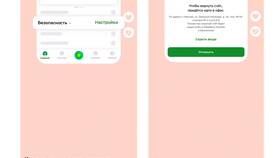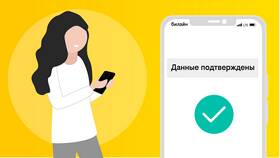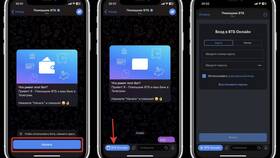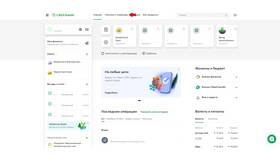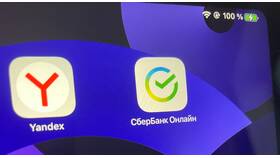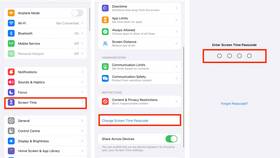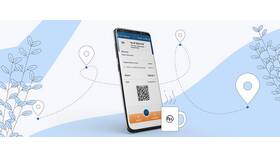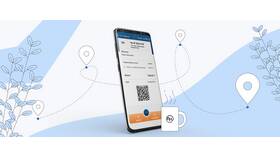Регулярное обновление мобильного приложения Сбербанк обеспечивает доступ к новым функциям и улучшенной безопасности. Рассмотрим способы обновления для разных платформ.
Содержание
Автоматическое обновление
Для Android устройств
- Откройте Google Play Маркет
- Нажмите на значок профиля в правом верхнем углу
- Перейдите в "Настройки"
- Выберите "Автообновление приложений"
- Активируйте "Только через Wi-Fi" или "Всегда"
Для iOS устройств
- Откройте "Настройки" на устройстве
- Перейдите в раздел "App Store"
- Активируйте переключатель "Автозагрузка"
- Выберите вариант "Вкл." для обновлений
Ручное обновление
| Платформа | Действия |
| Android |
|
| iOS |
|
Проверка текущей версии
- Откройте приложение Сбербанк
- Перейдите в "Настройки"
- Выберите "О приложении"
- Проверьте номер версии
- Сравните с последней версией в магазине приложений
Рекомендации по обновлению
- Перед обновлением сделайте резервную копию данных
- Обновляйтесь только через официальные магазины приложений
- Убедитесь в достаточном количестве свободной памяти
- Подключитесь к стабильному интернет-соединению
- После обновления перезагрузите устройство
При возникновении проблем с обновлением приложения вы можете обратиться в службу поддержки Сбербанка по телефону 900 или посетить официальный сайт банка.